Membuat desain khusus untuk situs web Anda dengan Tema Blok WordPress lebih mudah dari yang Anda kira. Jenis tema ini menjadi lebih populer sejak pertama kali diperkenalkan di WordPress 5.9 dan ada banyak tema siap pakai yang tersedia di toko WordPress. Jika Anda ingin membuat tema unik Anda sendiri, Anda dapat melakukannya dengan cepat dan mudah dengan plugin Create Block Theme. Anda tidak perlu menjadi ahli pengkodean untuk menggunakannya. Itu membuat pembuatan tema blok khusus menjadi mudah. Anda bahkan dapat menggunakannya untuk membuat desain khusus hanya untuk satu bagian situs web Anda.

Pada artikel ini, kami akan menunjukkan kepada Anda mengapa menggunakan plugin Buat Tema Blok adalah ide yang bagus dan cara membuat tema blok Anda sendiri hanya dengan beberapa klik.
Pengantar Tema Blok WordPress
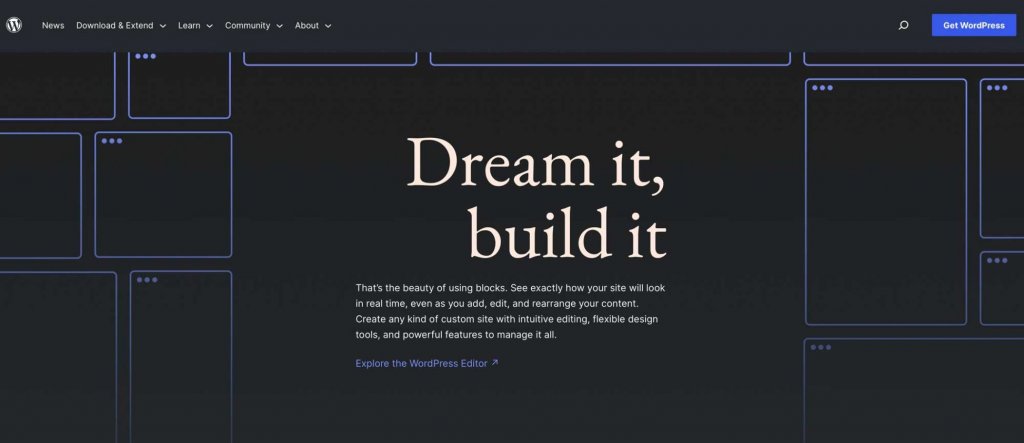
Tema blok WordPress adalah jenis tema yang memudahkan Anda membangun situs web dengan menggunakan blok. Anda dapat menambahkan teks, gambar, dan elemen lain ke situs web Anda hanya dengan menyeret dan melepaskannya ke tempatnya. Anda juga dapat membuat template khusus, seperti header dan footer, menggunakan editor situs.
Dengan tema blok, Anda tidak perlu khawatir mengedit kode untuk mengubah tampilan situs web Anda. Anda dapat dengan mudah menambahkan gaya khusus dengan mengedit hanya satu file bernama theme.json. WordPress percaya bahwa tema blok adalah masa depan pembuatan situs web, dan ada banyak manfaat untuk menggunakannya.
Buat Situs Web Luar Biasa
Dengan Elementor pembuat halaman gratis terbaik
Mulai sekarangSelain itu, kami akan menggunakan plugin baru bernama Create Block Theme Plugin.
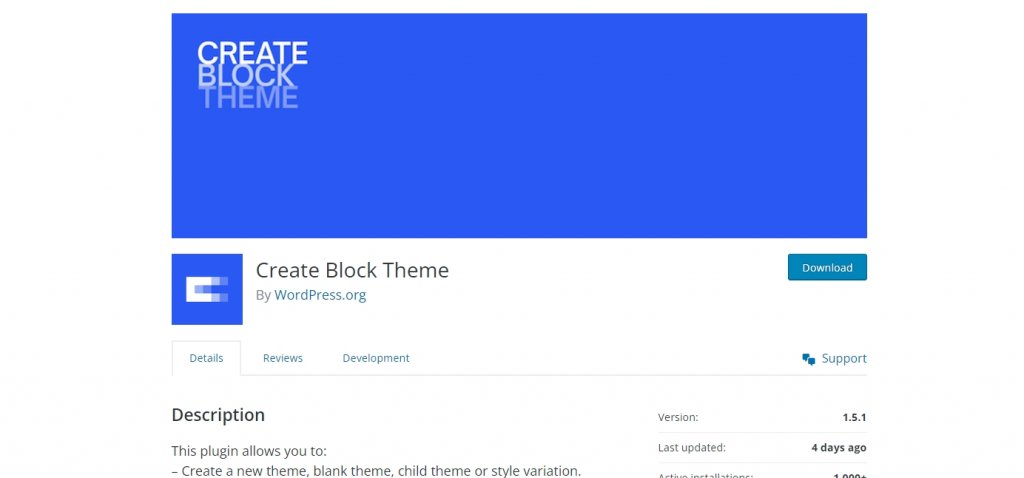
The Create Block Theme adalah alat yang bisa Anda dapatkan secara gratis dari WordPress. Ini memudahkan Anda untuk membuat tema baru atau tema anak. Anda bahkan dapat menggunakan font Google dengannya dengan menggunakan situs web khusus atau dengan menyimpan font di komputer Anda.
Dengan Create Block Theme, Anda dapat menyiapkan tema anak hanya dalam beberapa menit. Inilah yang perlu Anda lakukan untuk mulai menggunakannya. Plugin Create Block Theme adalah alat yang memudahkan dan mempercepat pembuatan tema baru untuk situs web Anda. Hanya dengan satu klik, Anda dapat membuat block child theme tanpa perlu melakukan coding yang rumit. Anda juga dapat menyalin tema yang sudah ada atau membuat tema yang benar-benar kosong. Plus, Anda bahkan dapat mengambil tema blok WordPress Anda dan menggunakannya di proyek lain. Dan jika Anda ingin mengubah tampilan situs Anda, Anda dapat menambahkan opsi gaya baru di editor situs.
Cara Membuat Tema Blok WordPress
Sebelum menggunakan plugin untuk menghasilkan tema blok, Anda harus menginstal dan mengaktifkan tema blok induk. Kami akan menggunakan tema Dua Puluh Dua Puluh Tiga untuk tutorial ini.
Tema Blok Induk
Masuk ke dasbor WordPress Anda untuk memulai. Selanjutnya, pilih Appearance > Themes dari menu.
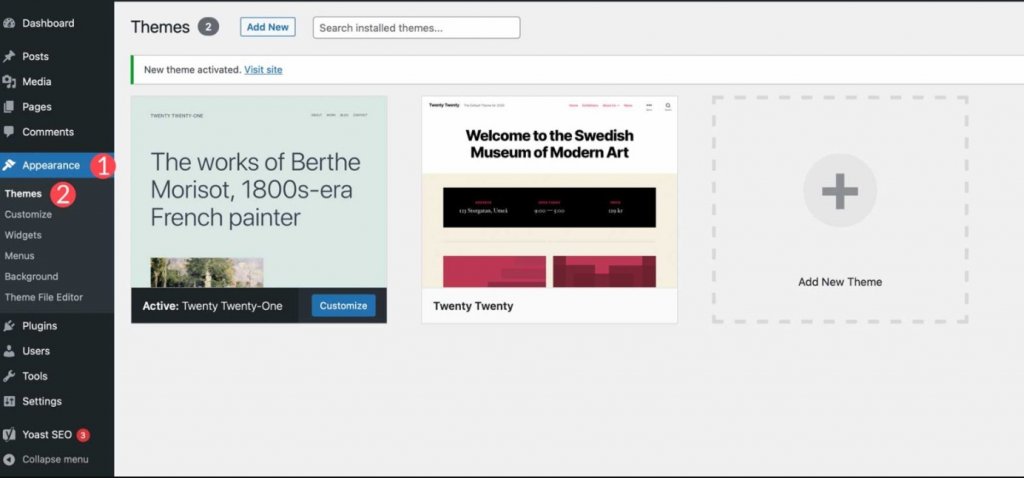
Anda dapat memilih tema apa pun yang Anda inginkan, asalkan itu adalah tema blok WordPress. Mulailah dengan mengeklik tombol Tambah Baru di Tampilan > Tema jika Anda ingin menggunakan tema blok selain Dua Puluh Dua Puluh Tiga.
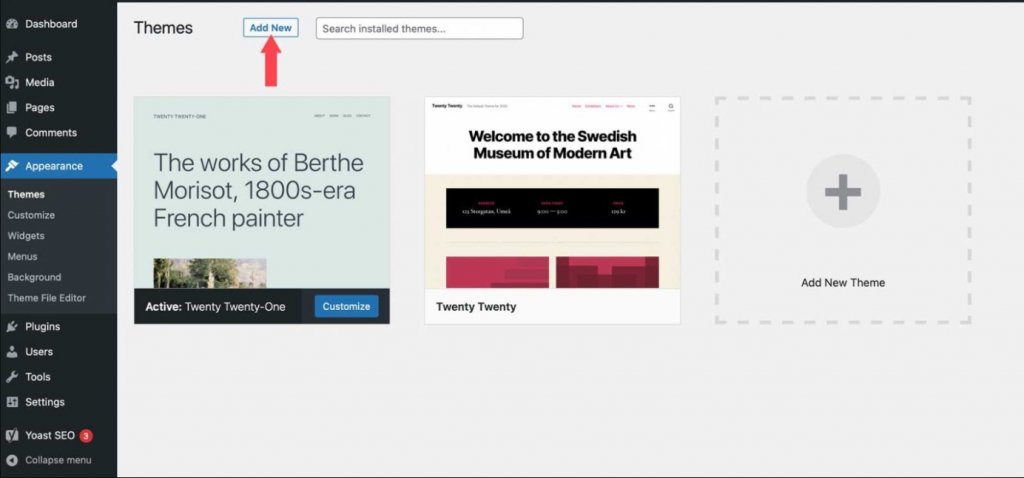
Klik tab tema blok untuk menampilkan opsi tema blok yang tersedia.
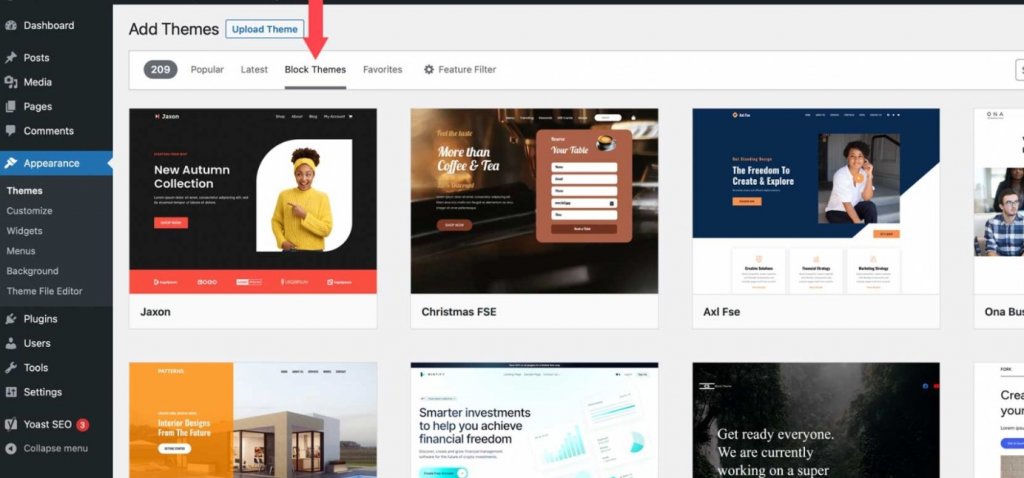
Saat Anda menemukan tema yang Anda inginkan, arahkan kursor ke atasnya dan klik tombol Instal.
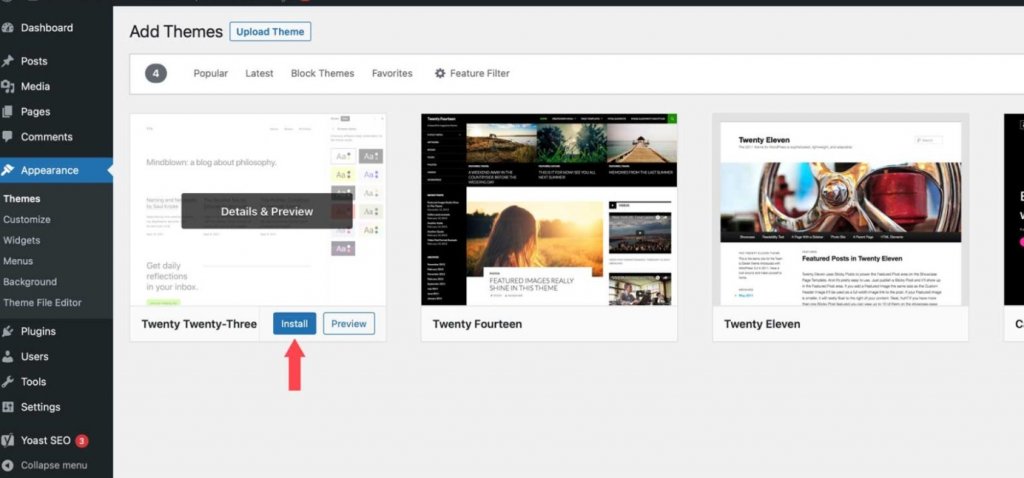
Instal Plugin Buat Tema Blok
Plugin Create Block Theme kemudian harus diinstal. Ada beberapa cara untuk menginstal plugin WordPress, tetapi yang ini mudah dilakukan dari dasbor. Mulailah dengan pergi ke Plugins > Add New di dashboard WordPress Anda.
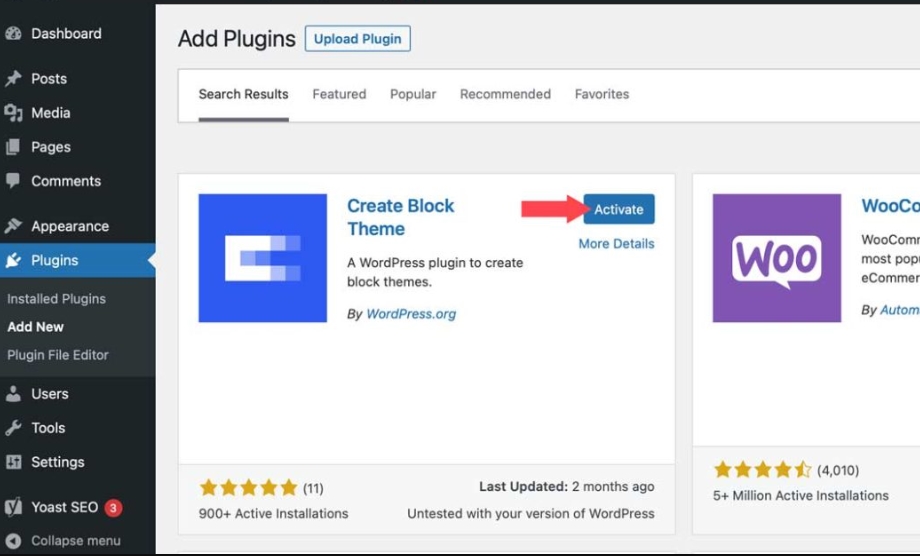
Konfigurasikan Plugin
Setelah Anda menginstal plugin, buka Appearance > Create Block Theme.
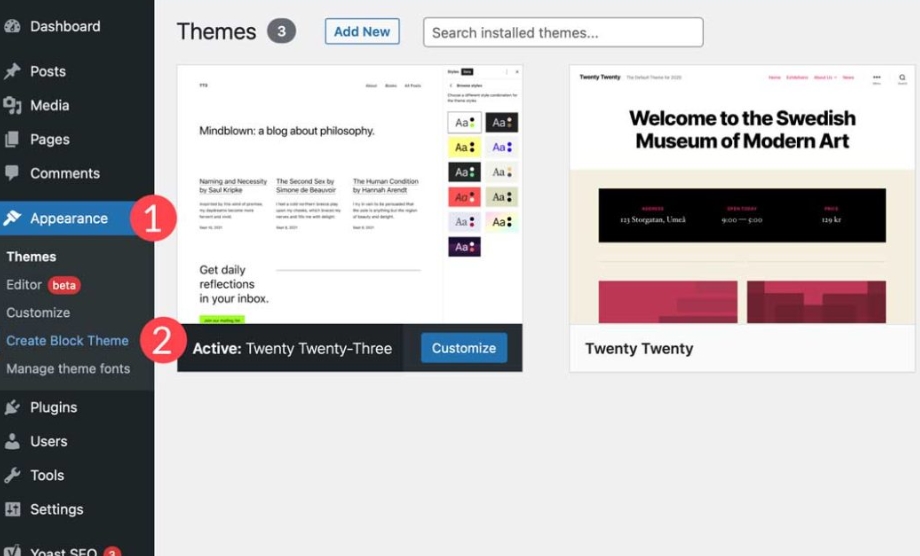
Ada beberapa opsi dalam pengaturan plugin:
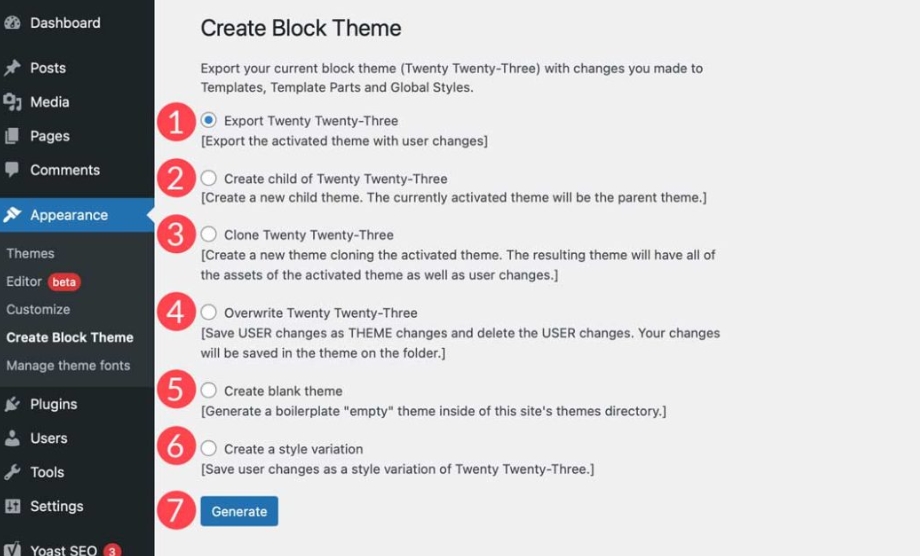
- Ekspor (nama tema)
- Buat anak dari (nama tema)
- Klon (nama tema)
- Timpa (nama tema)
- Buat tema kosong
- Buat variasi gaya
Ekspor Tema
Opsi ini memungkinkan Anda untuk mengekspor tema yang sedang aktif serta setiap perubahan yang Anda buat. Akan ada template, gaya global, font, atau perubahan struktural lainnya. Anda dapat mengekspor tema dan menggunakannya di instalasi WordPress lainnya dengan menggunakan pengaturan ini. Semua preferensi Anda akan dipertahankan.
Pilih opsi ekspor, lalu klik tombol hasilkan untuk mengekspor tema yang terpasang saat ini. File tersebut akan diunduh sebagai file zip ke folder unduhan Anda, sama seperti tema WordPress lainnya.
Buat Tema Anak
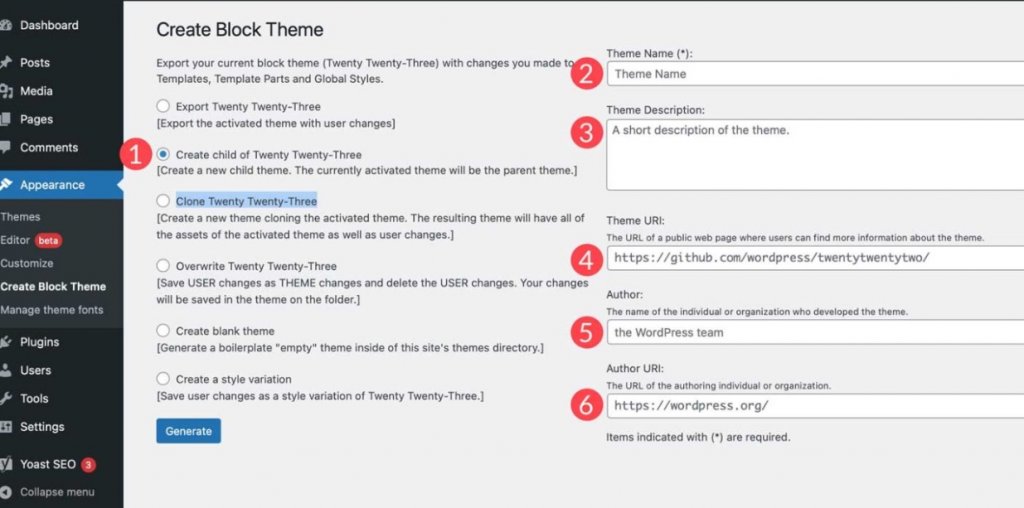
Anda dapat menggunakan opsi ini untuk membuat tema anak berdasarkan tema induk Anda saat ini. Sebelum membuat tema anak, beri nama, deskripsi, dan URL tema Anda, catat pembuatnya, dan jika diinginkan, URL pembuatnya. Saat Anda menekan tombol buat, plugin akan mengunduh tema anak Anda sebagai file zip.
Tema Klon
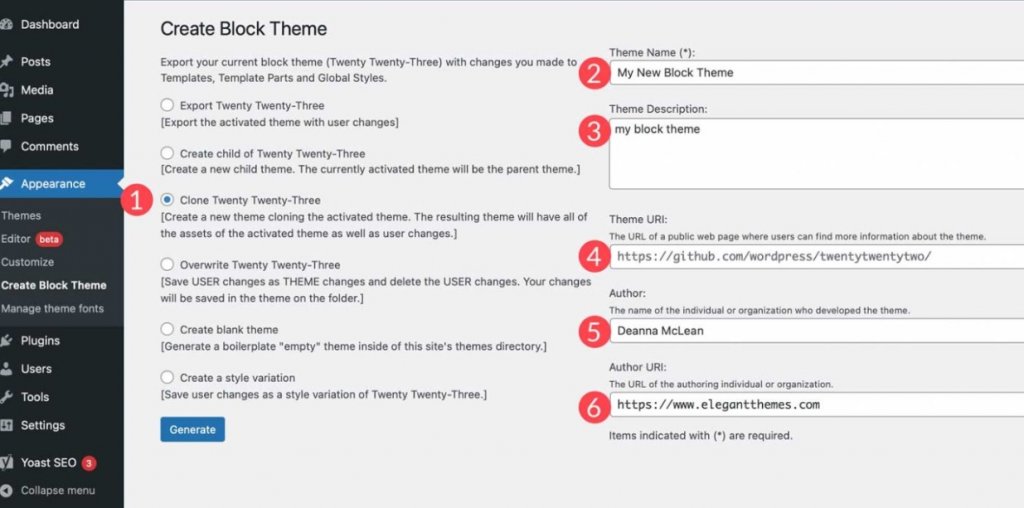
Plugin akan menghasilkan tema baru saat Anda mengkloning tema blok Anda. Klon akan menyimpan semua aset tema induk, serta setiap perubahan pengguna. Seperti saat membuat tema anak, beri nama, deskripsi, dan URL tema, penulis, dan URL penulis untuk tema Anda.
Timpa Tema
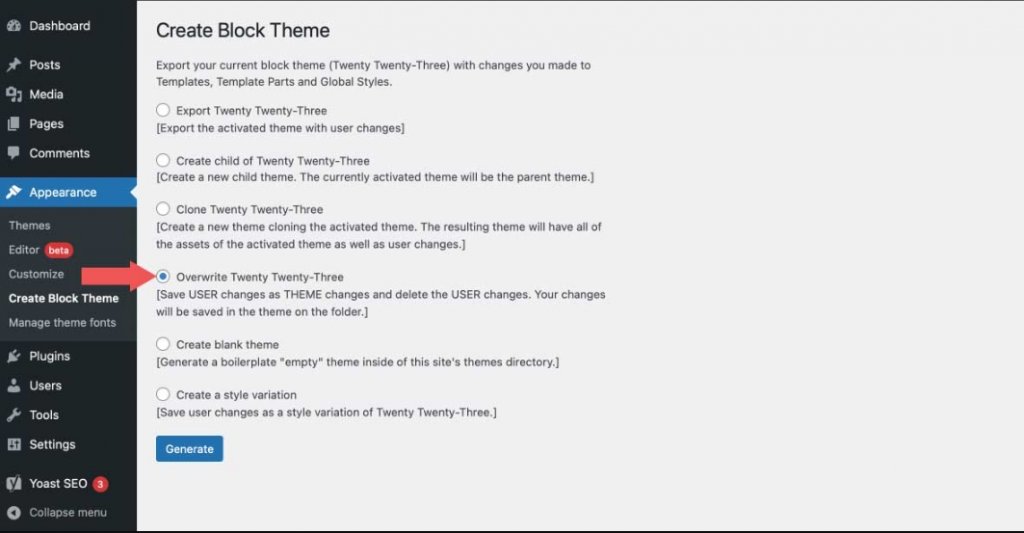
Semua perubahan pengguna disimpan dan diubah menjadi perubahan tema saat Anda menimpa tema blokir Anda. Template atau perubahan gaya apa pun yang Anda buat akan disimpan ke file tema dan menjadi bagian permanen dari tema.
Buat Tema Kosong
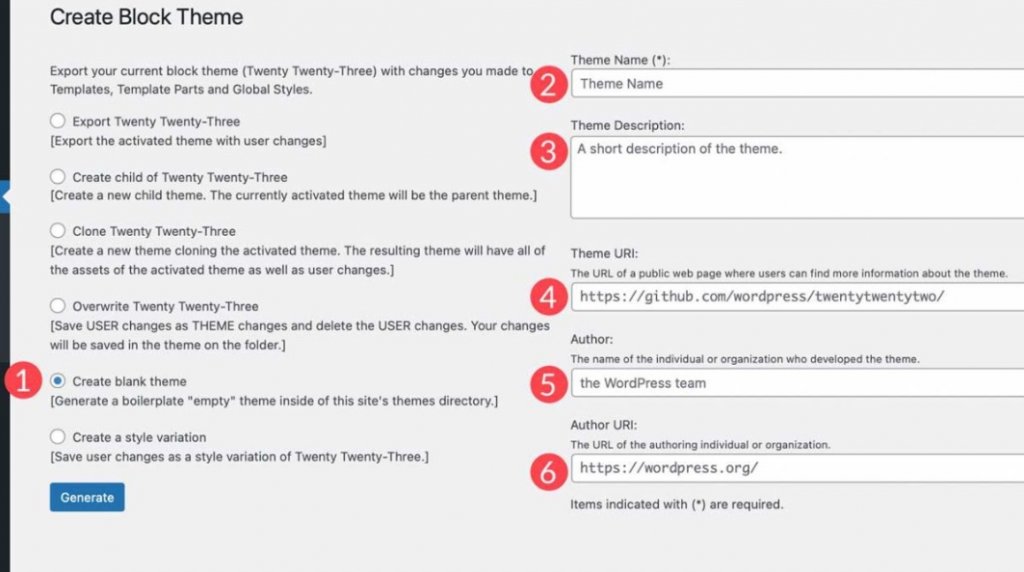
Saat Anda memilih opsi ini, tema kosong akan dibuat di direktori tema situs web Anda. Berikan tema baru Anda nama, deskripsi, dan URL tema (jika diinginkan) sebelum membuatnya, dan catat penulis dan URL penulis. Setelah mengklik tombol generate, buka Appearance > Themes untuk melihat tema kosong baru Anda.
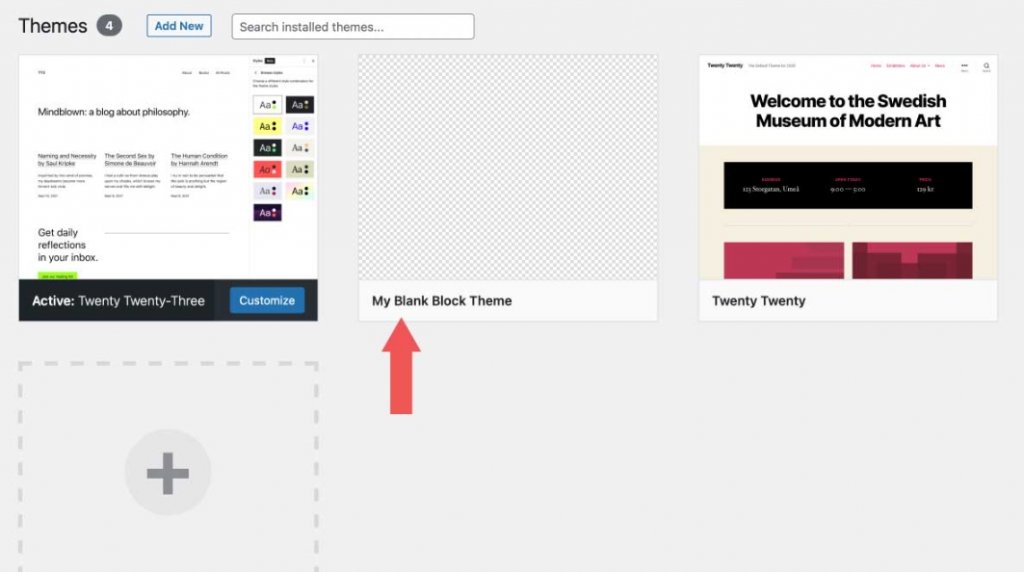
Buat Variasi Gaya
Penampilan > Editor berisi variasi gaya. Untuk menemukannya, buka editor tema lalu klik tombol gaya di pojok kanan atas. Anda dapat mengubah teks, warna, dan gaya tombol di sana. Ada juga opsi gaya tambahan untuk masing-masing blok.
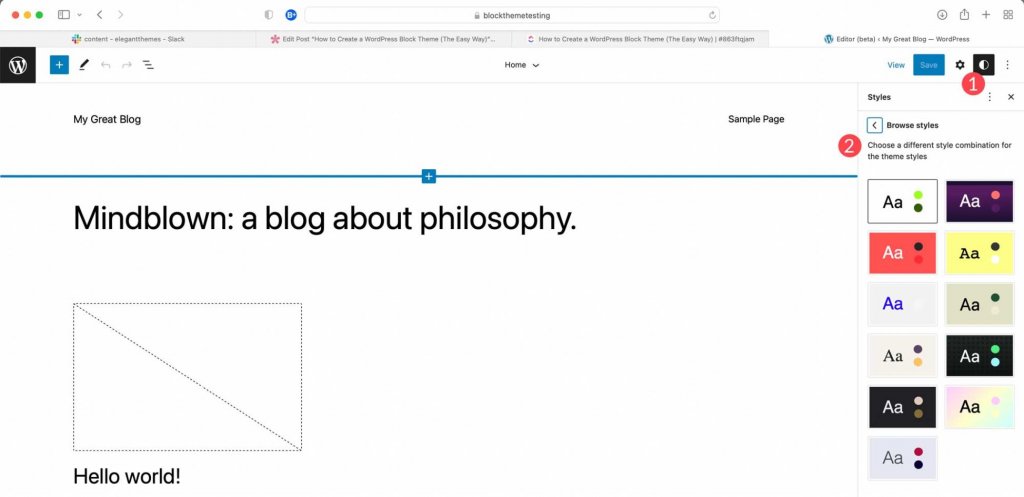
Setelah Anda membuat gaya, Anda dapat menggunakan plugin Buat Tema Blok untuk membuat variasi gaya dengan memilih opsi terakhir di pengaturan. Beri nama gaya Anda, lalu tekan tombol Hasilkan.
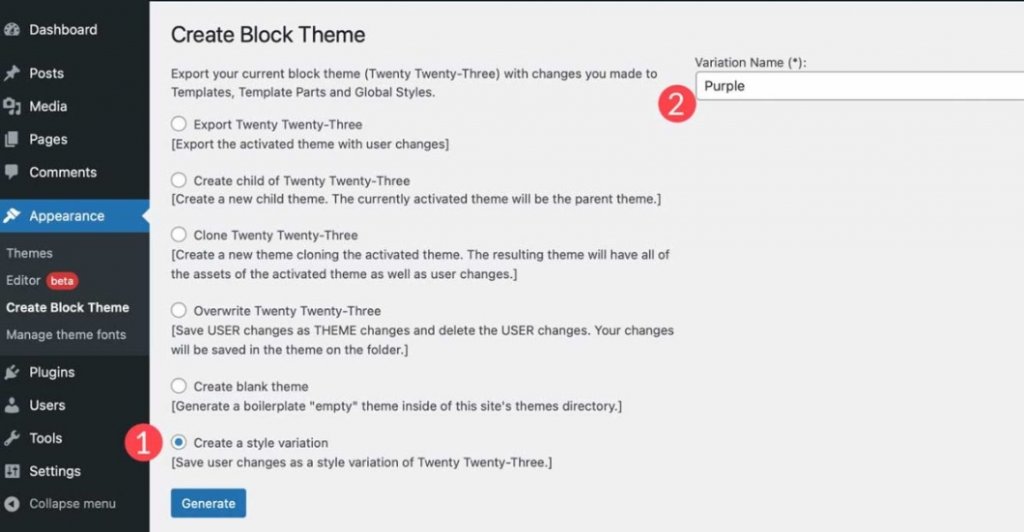
Kembali ke Penampilan > Editor, klik ikon gaya, lalu telusuri gaya untuk melihat gaya baru Anda. Di sana, Anda dapat melihat-lihat gaya untuk menemukan gaya baru yang baru saja Anda buat.
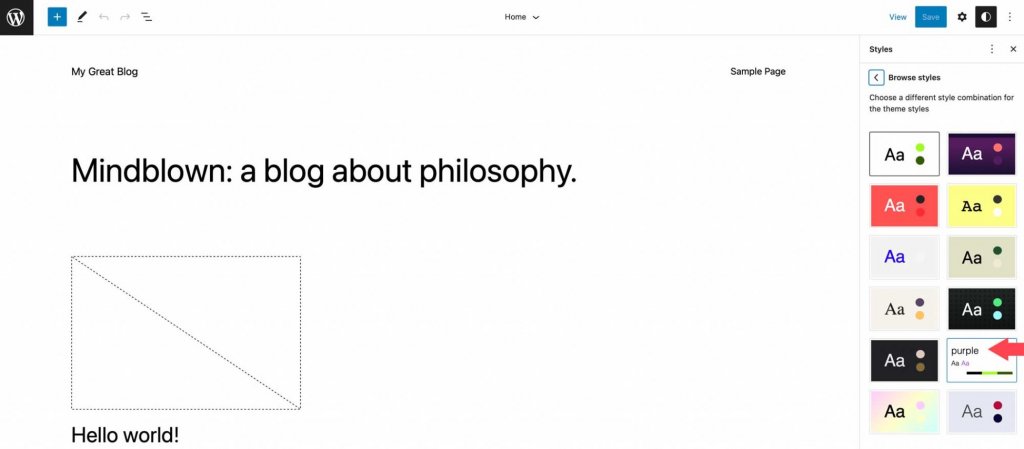
Font Tema
Arahkan ke Appearance > Manage Theme Fonts untuk mengelola font yang terpasang di tema Anda. Di sana, Anda akan dapat melihat semua font yang telah terpasang di tema Anda.
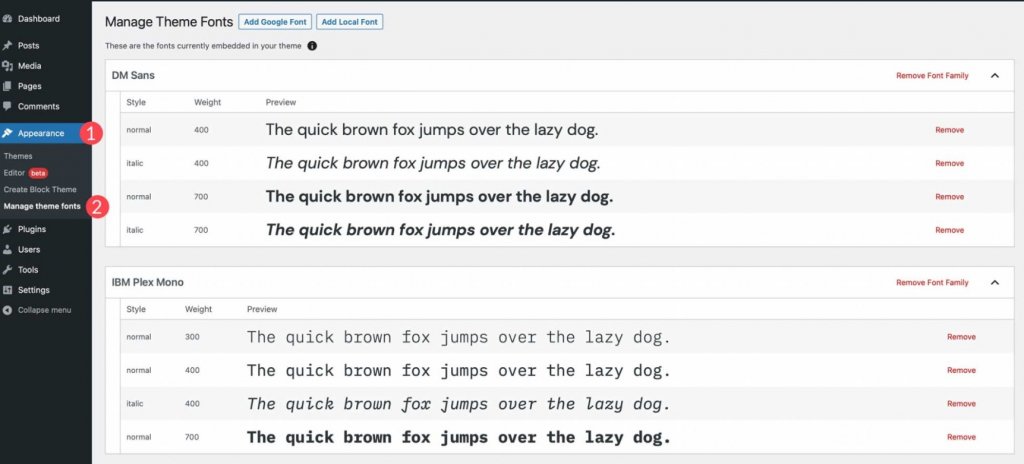
Kemampuan untuk mengelola font tema Anda adalah salah satu fitur paling mengejutkan dan menakjubkan dari plugin Create Block Theme. Anda dapat menghapus seluruh jenis font atau satu variasi di bagian plugin ini. Selain itu, Anda dapat dengan mudah memasukkan font Google ke dalam tema Anda dengan menghostingnya secara lokal atau memanggilnya melalui CDN Google Fonts .
Untuk menghapus kumpulan font atau variasi font dari situs Anda, cukup klik tautan hapus di samping kumpulan atau variasi yang ingin Anda hapus.
Untuk mulai menambahkan font Google, klik tombol Add Google Font di bagian atas halaman.
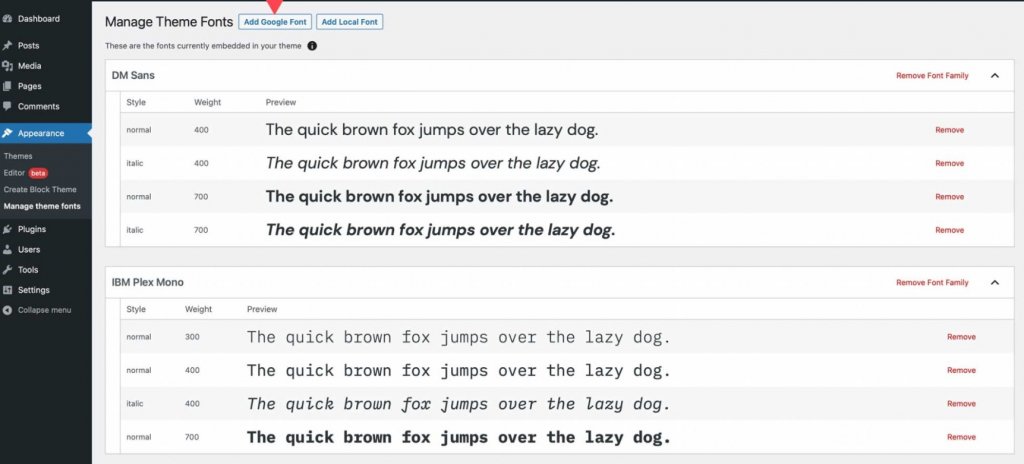
Saat halaman disegarkan, pilih font dari menu tarik-turun. Anda akan dapat memilih font apapun dari perpustakaan font Google.
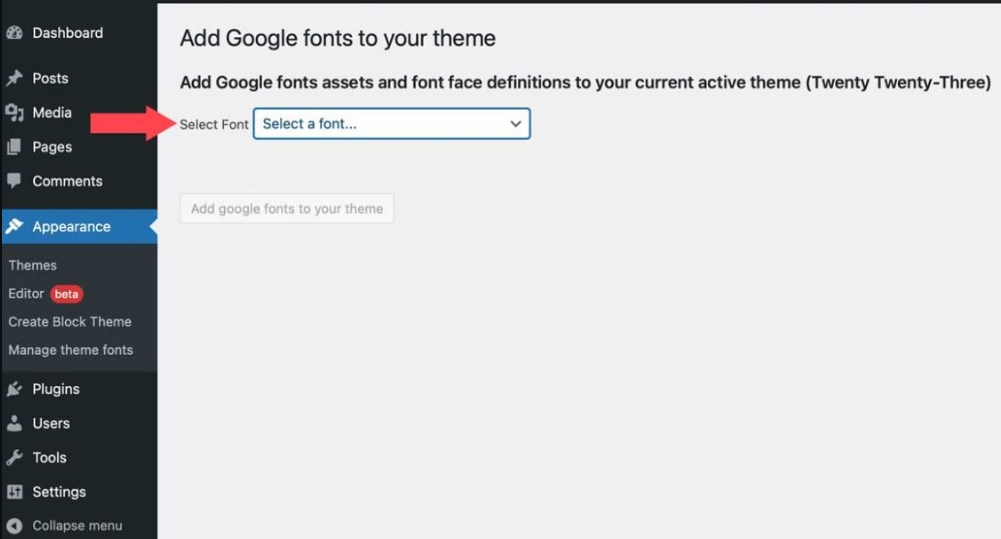
Setelah memilih font, Anda dapat memilih varian mana yang ingin disertakan. Anda dapat memilih semuanya dengan mengeklik kotak centang di bagian atas, atau Anda dapat memilih satu per satu. Setelah Anda memilih varian Anda, klik tombol Add Google Fonts to Your Theme.

Anda juga dapat memasukkan font lokal ke dalam tema Anda. Mulailah dengan memilih opsi Add Local Font. Font dalam format file ttf, off, dan woff2 didukung.
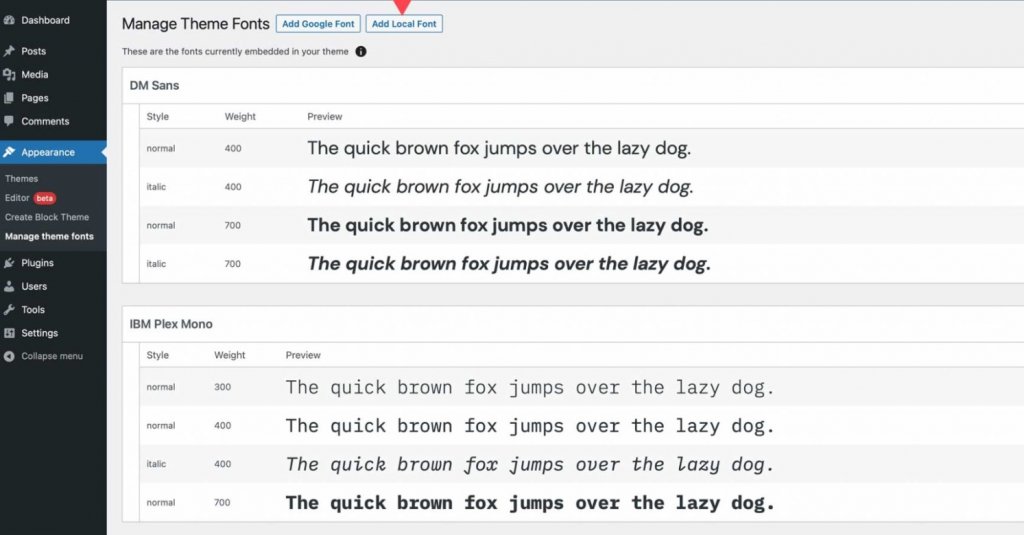
Unggah font dengan memilih file dari mesin lokal Anda. Selanjutnya, beri nama dan pilih gaya dan bobot font. Terakhir, pilih Unggah font lokal ke tema.
Setelah diinstal, font dapat dikelola dan diterapkan ke gaya di editor situs menggunakan plugin Buat Tema Blok.
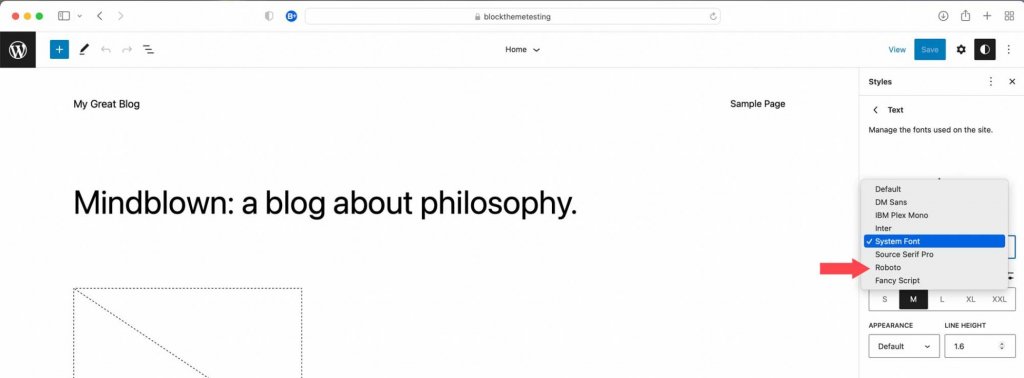
Setelah menambahkan font, kembali ke tab Buat Tema Blok dan pilih salah satu opsi untuk membuat tema anak, mengekspornya, menggandakannya, atau menimpa tema Anda saat ini. Semua font, variasi gaya, dan template yang Anda buat akan dipertahankan.
Membungkus
Plugin Create Block Theme memudahkan pembuatan tema khusus untuk situs web Anda. Anda dapat membuat template Anda sendiri, menambahkan gaya, mengubah font, dan bahkan menggunakan tema Anda di proyek lain. Anda tidak perlu mengetahui pengkodean apa pun atau mengubah file apa pun. Semuanya dilakukan hanya dengan beberapa klik. Jika Anda ingin mulai menggunakan tema blok atau membuatnya lebih mudah untuk mengelolanya, coba plugin Buat Tema Blok.
Jika Anda menggunakan pembuat halaman, Anda dapat membuat tema khusus menggunakan opsi bawaan. Misalnya, dengan pembuat Divi , Anda dapat dengan mudah mengimpor dan mengekspor template dan desain menggunakan pembuat tema, dan hal yang sama juga berlaku untuk Elementor . Ini berarti Anda dapat menyimpan seluruh gaya situs web Anda dan menggunakannya seperti tema anak untuk memulai proyek situs web baru dengan cepat hanya dengan beberapa klik.




